當(dāng)前位置:首頁(yè) > 幫助中心 > 惠普星14 bios設(shè)置U盤啟動(dòng)重裝?惠普星14筆記本設(shè)置重裝
惠普星14 bios設(shè)置U盤啟動(dòng)重裝?惠普星14筆記本設(shè)置重裝
惠普星14bios設(shè)置U盤啟動(dòng)重裝?電腦想要使用u盤啟動(dòng)盤來(lái)重裝系統(tǒng),就要知道怎么去設(shè)置u盤啟動(dòng),不然你都無(wú)法讀取里面的數(shù)據(jù),怎么談得上重裝系統(tǒng)呢。所以,當(dāng)然某位惠普電腦用戶詢問(wèn)的時(shí)候,小編表示他需要了解整個(gè)流程。下面就一起來(lái)看看惠普星14筆記本設(shè)置重裝怎么做吧。
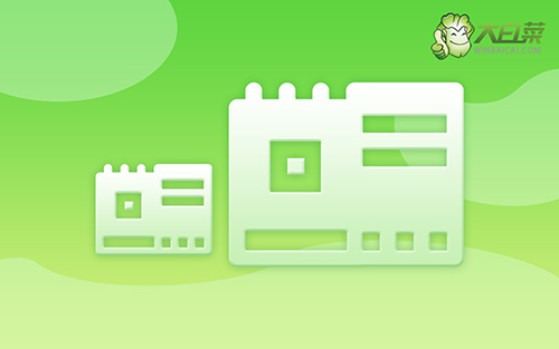
一、u盤重裝系統(tǒng)工具
計(jì)算機(jī)品牌:惠普
鏡像版本: Windows 10專業(yè)版
工具軟件:大白菜u盤啟動(dòng)盤制作工具(點(diǎn)擊紅字下載)
二、u盤重裝系統(tǒng)準(zhǔn)備
1、確保U盤數(shù)據(jù)已備份:在制作U盤啟動(dòng)盤的過(guò)程中,U盤中的所有數(shù)據(jù)都會(huì)被徹底清除,因此建議選擇一個(gè)沒(méi)有重要文件的U盤來(lái)制作啟動(dòng)盤。如果你的U盤上有重要數(shù)據(jù),務(wù)必提前將這些文件備份到其他存儲(chǔ)設(shè)備上。
2、預(yù)先準(zhǔn)備好驅(qū)動(dòng)程序:為了確保系統(tǒng)能夠順利運(yùn)行并避免驅(qū)動(dòng)缺失的情況,建議在制作啟動(dòng)盤時(shí),將必要的驅(qū)動(dòng)程序一起存儲(chǔ)到U盤中。萬(wàn)一有問(wèn)題,你也可以自行安裝。
3、下載可靠的系統(tǒng)鏡像文件
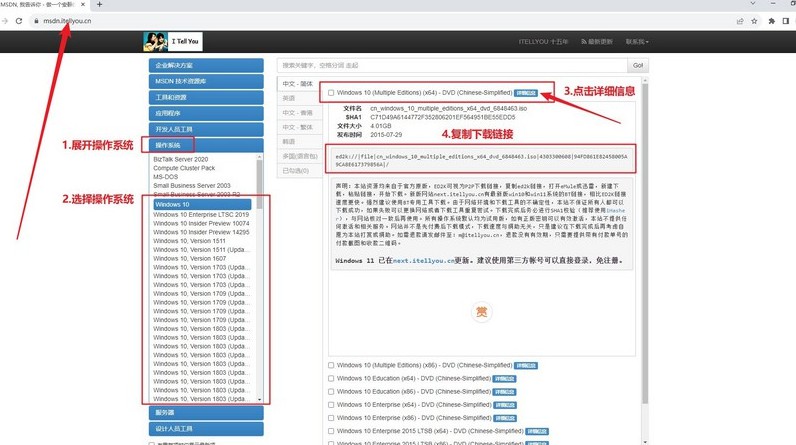
三、u盤重裝系統(tǒng)步驟
步驟一:大白菜制作U盤啟動(dòng)盤
1、準(zhǔn)備一個(gè)至少8GB的U盤,并訪問(wèn)大白菜官方網(wǎng)站下載U盤啟動(dòng)盤制作工具。
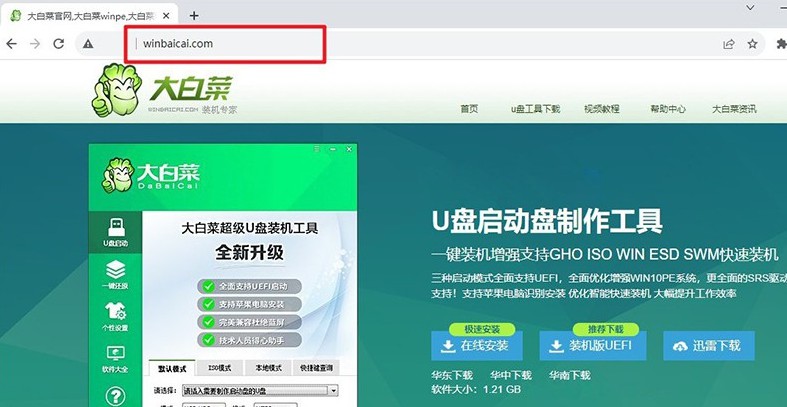
2、下載完成后,將壓縮包解壓到桌面,插入U盤并讓電腦識(shí)別,在確認(rèn)相關(guān)選項(xiàng)后,點(diǎn)擊“制作U盤啟動(dòng)盤”以完成制作。
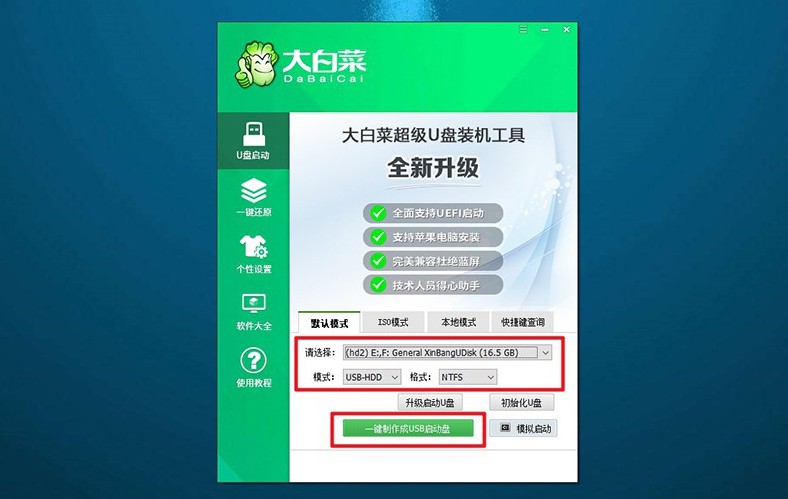
步驟二:設(shè)置大白菜U盤啟動(dòng)
1、查找你電腦的u盤啟動(dòng)快捷鍵,不同品牌和型號(hào)的電腦可能有不同的快捷鍵,具體信息可以在大白菜官網(wǎng)查找。
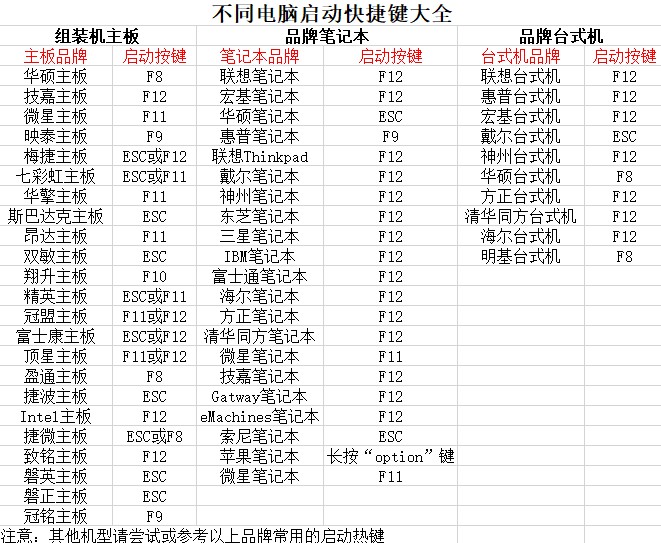
2、將制作好的U盤插入電腦,重啟時(shí)快速按下相應(yīng)的快捷鍵,進(jìn)入啟動(dòng)選擇界面,選擇U盤作為啟動(dòng)設(shè)備。
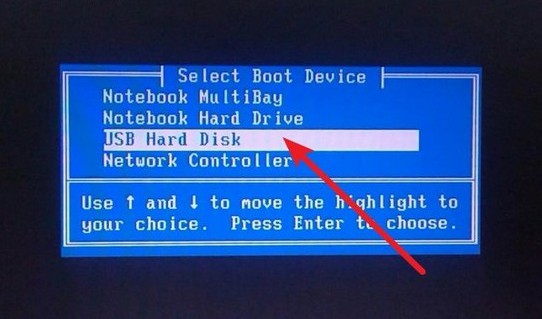
3、成功進(jìn)入啟動(dòng)選項(xiàng)后,你將看到大白菜的WinPE主菜單,選擇第一個(gè)選項(xiàng)并按回車確認(rèn)。
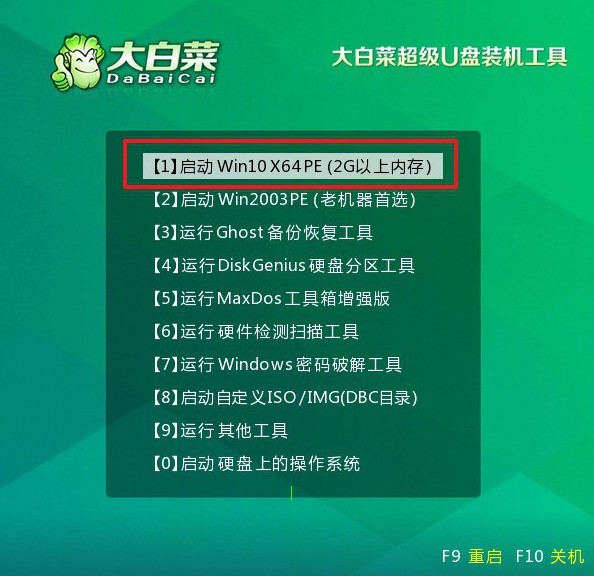
步驟三:利用大白菜安裝操作系統(tǒng)
1、當(dāng)系統(tǒng)進(jìn)入大白菜桌面時(shí),打開系統(tǒng)安裝工具,找到你要安裝的操作系統(tǒng)鏡像文件,選擇將其安裝到C盤。
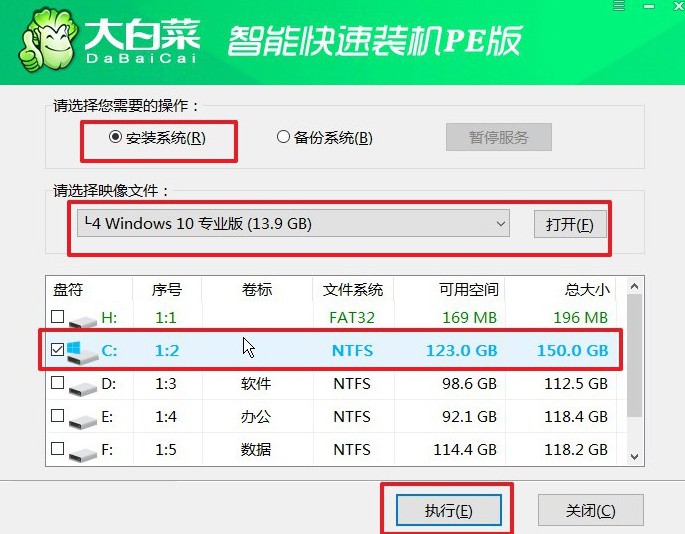
2、系統(tǒng)安裝工具會(huì)彈出確認(rèn)窗口,通常情況下無(wú)需更改默認(rèn)設(shè)置,直接點(diǎn)擊“是”以繼續(xù)安裝過(guò)程。
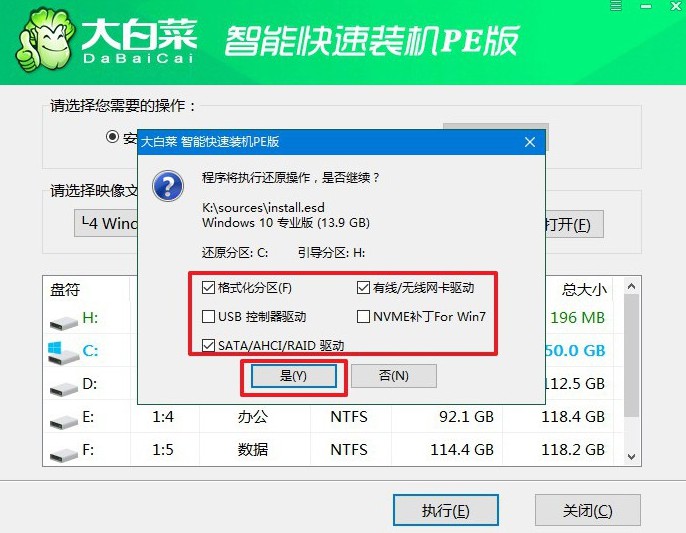
3、接下來(lái),系統(tǒng)會(huì)提示你是否需要重啟,確保選中重啟選項(xiàng),以便順利進(jìn)入下一步。
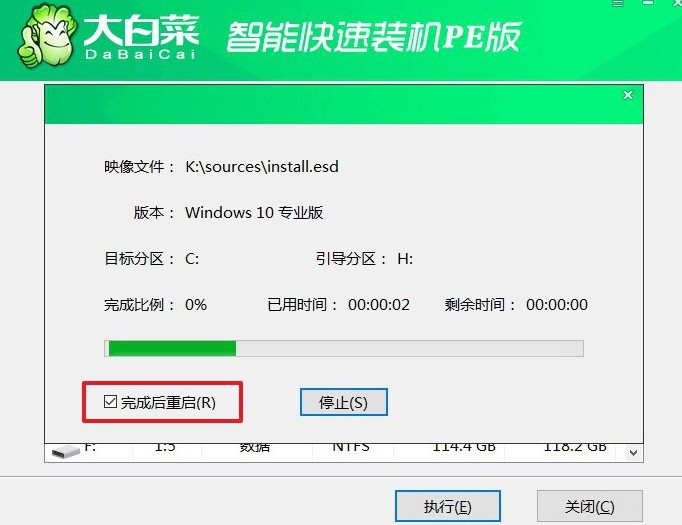
4、在系統(tǒng)第一次重啟時(shí),記得拔掉U盤,以防電腦再次從U盤啟動(dòng)。這時(shí),Windows系統(tǒng)將繼續(xù)安裝剩余的步驟,你只需耐心等待安裝完成即可。

以上就是惠普星14筆記本設(shè)置重裝的全部操作了。U盤啟動(dòng)盤重裝Win10系統(tǒng)其實(shí)并不復(fù)雜,無(wú)論是新手還是有經(jīng)驗(yàn)的用戶,都可以輕松完成。最后回顧一下流程:U盤啟動(dòng)盤的制作、BIOS設(shè)置、安裝流程。好啦文章就到這里了,大家快點(diǎn)去學(xué)習(xí)吧。

